Jak snížit video na počítači a online

- 997
- 117
- Leo Frydrych
Jedním z častých úkolů nejen odborníka na instalaci videa, ale také uživatelského uživatele, který používá sociální sítě. Chcete -li to provést, můžete použít jakékoli editory videa (viz. Nejlepší editoři videa zdarma), ale někdy instalace takového editoru je zbytečná - vyřízněte video pomocí jednoduchých bezplatných programů prořezávání videa online nebo přímo na telefonu.
Tento článek zváží bezplatné programy pro dokončení úkolu v počítači a také způsoby, jak snížit video online, stejně jako na iPhone. Kromě toho vám umožňují kombinovat několik fragmentů, některé - přidat zvuky a kredity a také převést video do různých formátů. Mimochodem, možná budete mít také zájem seznámit se s článkem zdarma video převodníky v ruštině.
- Bezplatný program Avidemux (v ruštině)
- Vyřízněte video online
- Jak snížit video pomocí Windows 10 vytvořených -v průměru
- Virtabub Video Trimming
- Movavi Splitmovie
- Mačete video editor
- Jak snížit video na iPhone
- jiné metody
Jak snížit video do bezplatného programu AvideMux
AvideMux je jednoduchý bezplatný program v ruštině, který je k dispozici pro Windows, Linux a MacOS, což umožňuje mimo jiné velmi snadné snížit video - smazat zbytečné části a zanechat to, co potřebujete.
Proces používání programu AvideMux pro řezání videa v obecném případě bude vypadat následovně:
- V nabídce programu vyberte „Soubor“ - „Otevřít“ a zadejte soubor, který je třeba snížit.
- Ve spodní části okna programu nainstalujte na místě „posuvník“ na místě začátku segmentu, který musíte vystřihnout “, poté na tlačítko tlačítko„ PUT PUT A “na tlačítko.
- Určete také konec segmentu videa a klikněte na tlačítko „Dejte značku B“, které je umístěno poblíž.

- Pokud je to žádoucí, změňte výstupní formát v odpovídající části (například pokud bylo video v MP4, možná budete chtít nechat ve stejném formátu). Ve výchozím nastavení je uložen v MKV.
- Vyberte v nabídce „Soubor“ - „Uložit“ a uložte požadovaný segment vašeho videa.
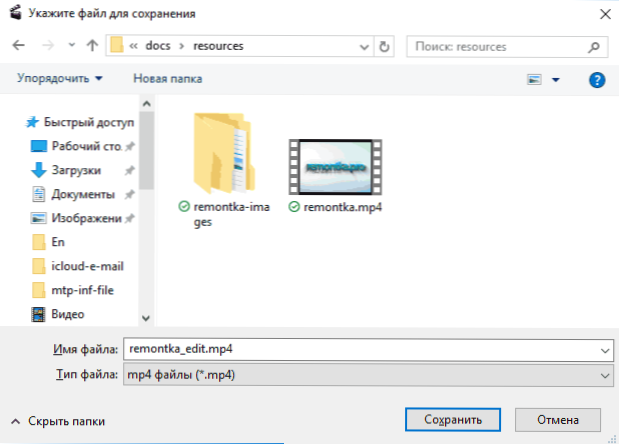
Jak vidíte, všechno je velmi jednoduché a s vysokou pravděpodobností, některé potíže, aby se vyřízl výňatek, nemá ani začínajícího uživatele.
Avidemux si můžete stáhnout zdarma z oficiálního webu http: // fixoonet.volný, uvolnit.Fr/avidemux/
Jak snadné je snížit video online
Pokud nemusíte odstraňovat části videa velmi často, můžete to udělat bez instalace editorů videa třetích stran a jakýchkoli programů pro prořezávání videa. Stačí použít speciální online služby, které vám to umožňují.
Z webů, které mohu v současné době doporučit, abych zkrátil video online-https: // online.com/ru/. Je to v ruštině a je velmi snadné použít.
- Stáhněte si své video (ne více než 500 MB).
- Pomocí myši označte začátek a konec segmentu, který bude zachován. Můžete také změnit kvalitu videa a vybrat formát, ve kterém bude zachován. Klikněte na „Cut“.
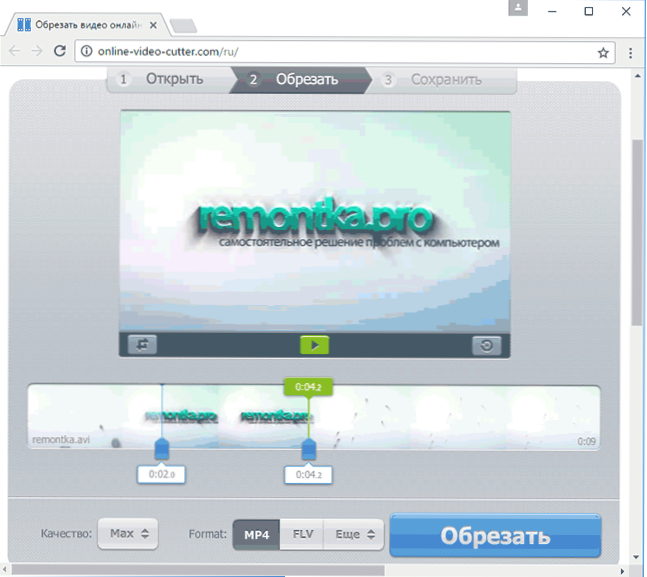
- Počkejte, až bude video zkráceno a v případě potřeby je převedeno.
- Stáhněte si hotové video bez zbytečných částí do počítače.
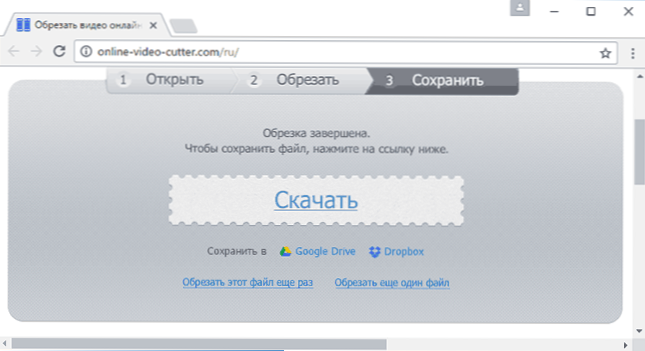
Jak vidíte, je to velmi jednoduché pro začínajícího uživatele (a ne příliš velké video soubory), tato online služba by měla být perfektní.
Použití vytvořených -v nástrojích Windows 10 pro snímání videa
Ne každý to ví, ale pokud je na vašem počítači nainstalována Windows 10, pak jeho postavené - v kině a televizních aplikacích (nebo spíše dokonce - fotografie) vám umožní snadno snížit video na počítači bez instalace dalších programů.
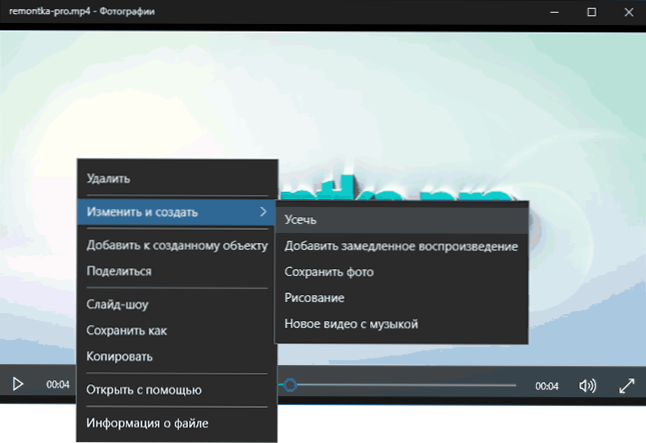
Podrobnosti o tom, jak to udělat v samostatných pokynech, jak snížit video pomocí Windows 10 Built -In Means.
VirtualDub
VirtualDub je další, zcela zdarma a výkonný editor videa, se kterým můžete pohodlně provádět prořezávání videa (a nejen).
Na oficiálních webových stránkách http: // virtualdub.Org/ program je k dispozici pouze v angličtině, ale na internetu najdete Rusfied Version (pouze pečlivěji a nezapomeňte zkontrolovat své stahování na Virustotal.com, před jejich zahájením).
Aby se video snížilo ve VirtualDubu, stačí použít následující jednoduché nástroje:
- Značky začátku a konce segmentu, které je třeba řezat.
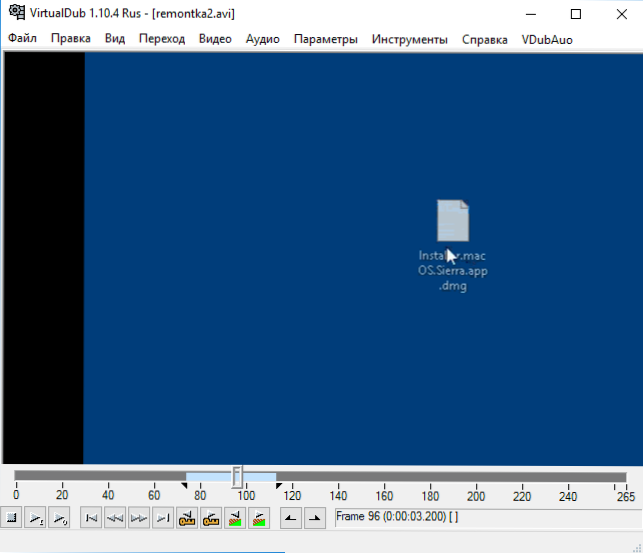
- Smazat klávesu pro odstranění vybraného segmentu (nebo odpovídající položky úpravy nabídky).
- Samozřejmě můžete využít nejen tyto příležitosti (ale kopírování a vkládání, odstraňování zvuku nebo přidání jiného a podobného), ale v rámci tématu o tom, jak snížit video pro začínající uživatele prvních dvou bodů, stačí.
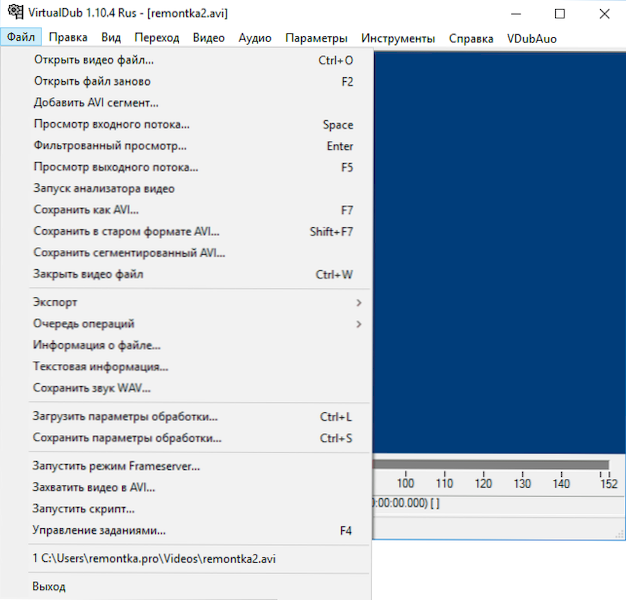
Poté můžete uložit video, které bude ve výchozím nastavení uloženo jako běžný soubor AVI.
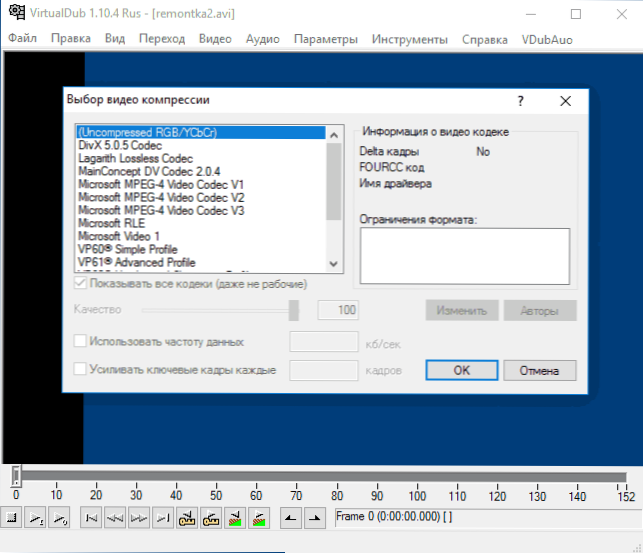
Pokud potřebujete změnit kodeky a parametry použité k zachování, můžete to udělat v položce nabídky „Video“ - „Komprese“.
Movavi Splitmovie
Movavi Splitmovie je podle mého názoru nejlepším a jednoduchým způsobem, jak video snížit, ale bohužel program bude moci používat pouze 7 dní zdarma. Poté bude muset být zakoupen za 790 rublů.
Aktualizace 2016: Film Movavi Split Film již není k dispozici ve formě samostatného programu na webu Movavi.Ru, a je součástí Video Suite Movavi (k dispozici na oficiálních webových stránkách Movavi.ru). Náprava také zůstává velmi pohodlná a jednoduchá, ale při použití verze bez zkušebního studia platí a umisťuje vodoznaky.
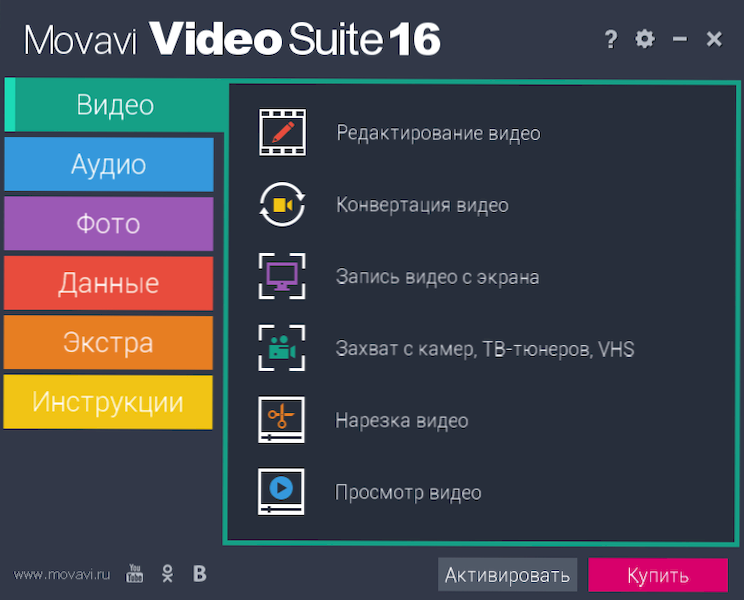
Chcete -li spustit řezání videa, stačí vybrat odpovídající položku nabídky, po které se otevře aktualizované rozhraní SplitMovie, ve kterém můžete snadno řezat části videa pomocí značek a dalších nástrojů.
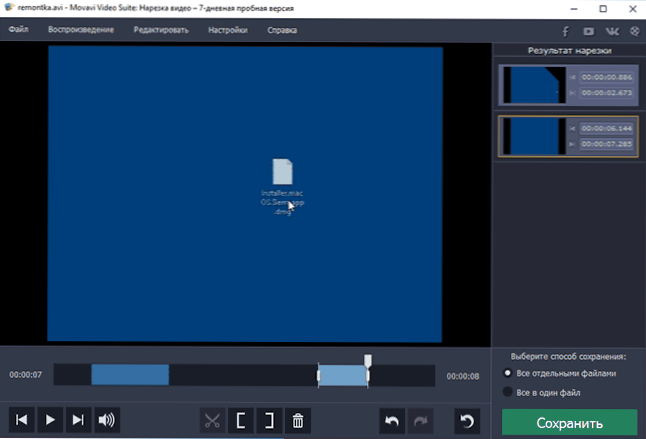
Poté můžete uložit části videa v jednom souboru (budou připojeny) nebo ve formě samostatných souborů ve formátu, který je požadován. Totéž lze provést jednoduše v editoru videa Movavi, který bude stát levnější a velmi snadno použitelný, více: Video Editor Movavi.
Mačete video editor
Editor videa Machete je vytvořen přesně za účelem snížení videa, smazat některé části z něj a uložit výsledek ve formě nového souboru. Bohužel, plná verze editoru je zaplacena (se 14 denním plnohodnotným testovacím obdobím), ale je zde zdarma -mačete světlo. Omezení bezplatné verze programu je, že funguje pouze se soubory AVI a WMV. V obou případech chybí ruský jazyk.
Pokud vám takové omezení přípustných formátů vyhovuje, můžete video zřezat v mačetě pomocí indikátorů začátku a konce segmentu (které by mělo být umístěno na klíčových rámcích videa, což je pohyb mezi tím, který se provádí pomocí odpovídající tlačítka, viz. na snímku obrazovky).

Chcete -li odstranit vybraný segment - stiskněte stiskněte nebo vyberte tlačítko s obrázkem „Cross“. V nabídce programu můžete také zkopírovat a vložit segmenty videa pomocí standardních kombinací klíčů nebo tlačítek. A program umožňuje odstranit zvuk z videa (nebo naopak uložit pouze zvuk z videa), tyto funkce jsou v nabídce „Soubor“.
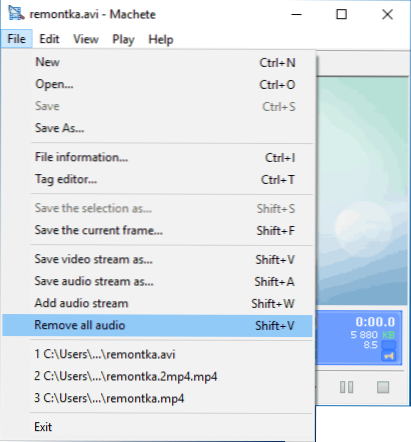
Po dokončení úpravy stačí uložit nový video soubor obsahující změny, které jste provedli.
Stáhněte si editor videa Machete (zkušební a zcela zdarma verze) z oficiálního webu: http: // www.MacheteSoft.Com/
Jak snížit video na iPhone
Za předpokladu, že mluvíme o videu, které vy sami zastřelíte na vašem iPhone, můžete jej snížit pomocí předinstalované aplikace „Foto“ z Apple.
Chcete -li snížit video na iPhone, podnikněte následující kroky:
- Otevřete video, které je třeba změnit na "Photo".
- Níže klikněte na tlačítko Nastavení.
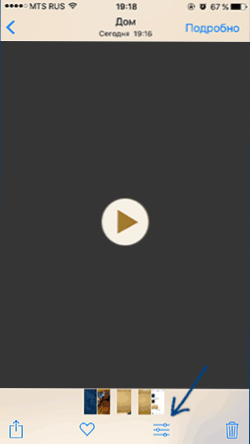
- Přesunutí znaků začátku a konce videa, označte segment, který by měl zůstat po prořezávání.
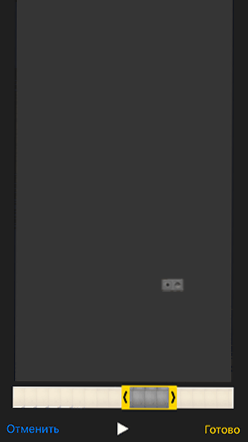
- Klikněte na připravené a potvrďte vytvoření nového, upraveného videa a kliknutím na „Uložit jako nové“.
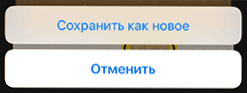
Připraveno, nyní v aplikaci „Foto“ máte dvě videa - originál (který, pokud již nepotřebuje, lze odstranit) a nové, neobsahující ty části, které jste smazali.
Aktualizace 2016: Dva programy, které byly dále diskutovány, mohou nastavit další nebo potenciálně nežádoucí. Zároveň nevím s jistotou, zda pozornost pomůže při instalaci zcela vyloučení tohoto chování. Buďte tedy opatrní, ale za výsledky nenesu odpovědnost.
Freemake Video Converter je bezplatný video převodník se schopností řezat a kombinovat video
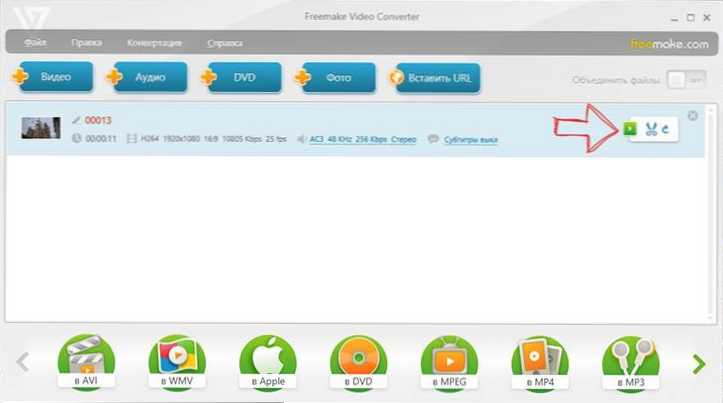
Hlavní okno Freemake Video Converter
Další velmi dobrá volba, pokud jste potřebovali převést, kombinovat nebo řezat video - Freemake Video Converter.
Můžete si stáhnout bezplatný program z webu http: // www.Freemake.com/free_video_converter/, ale doporučuji ji nainstalovat velmi pečlivě: stejně jako pro většinu ostatních programů tohoto druhu je jeho zdarma vysvětlena skutečností, že kromě sebe se pokusí vytvořit další software.
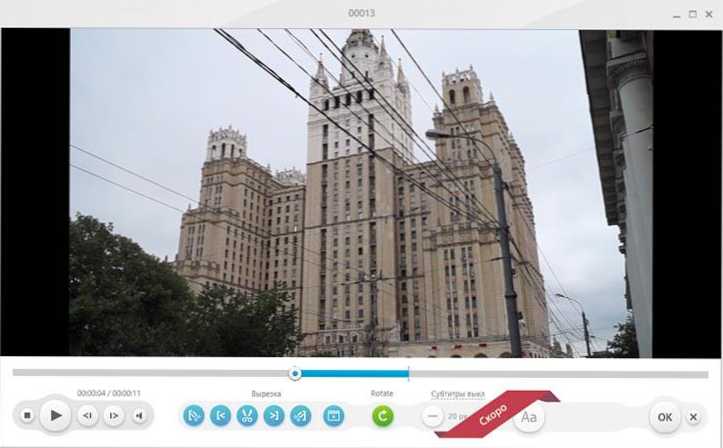
Vyřízněte video ve freemake
Tento převodník videa má příjemné rozhraní v ruštině. Vše, co je třeba udělat, aby se snižoval soubor, je otevřít jej v programu (všechny populární formáty jsou podporovány), stiskněte ikonu s nůžkami zobrazenými a použijte nástroje pro ořezávání filmu umístěného pod oknem přehrávání: vše je intuitivně Průhledná.
Formát továrna - konverze a jednoduchá editace videa
Program formátu továrního programu je bezplatným nástrojem pro převod mediálních souborů na různé formáty. Tento software navíc poskytuje schopnost řezat a propojit video. Program si můžete stáhnout z webové stránky vývojáře PCFreeTime.Com/formatFactory/index.PHP
Instalace programu není komplikovaná, ale všimněte si, že v tomto procesu budete vyzváni k instalaci několika dalších programů - zeptejte se na panelu nástrojů a něco jiného. Důrazně doporučuji odmítnout.
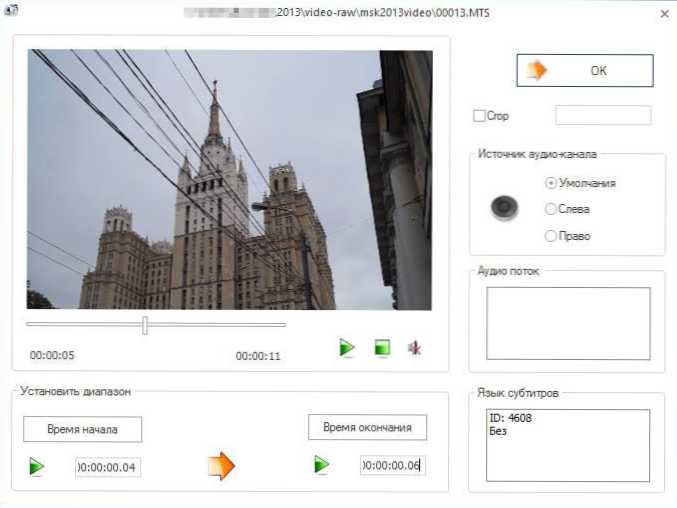
Chcete -li snížit video, musíte si vybrat formát, ve kterém bude uložen, a přidat soubory nebo soubory. Poté výběrem videa, ze kterého musíte tyto díly odstranit, stiskněte tlačítko „Nastavení“ a zadejte čas a čas na konci videa. V tomto programu tedy bude možné odstranit pouze okraje videa, ale neřezat kus ve středu.
Chcete -li kombinovat (a současně řezat) video, můžete v nabídce kliknout na položku „rozšířená“ vlevo a vyberte „Kombinovat video“. Poté můžete přidat několik videí stejným způsobem, označit čas jejich začátku a konce, uložit toto video v požadovaném formátu.
Formát továrna navíc obsahuje také mnoho dalších příležitostí: nahrávání videa na disku, zvuku a hudbě a mnoho dalších. Všechno je docela jednoduché a intuitivní - každý uživatel musí pochopit.
Online video editor video nástroje
Aktualizace: Služba se od prvního přezkumu zhoršila. Pokračuje v práci, ale z hlediska reklamy ztratila veškerou úctu k jeho uživateli.
Jednoduchá online video nástroje pro video editor je zdarma, ale nabízí výrazně více odlišnějších příležitostí pro práci s video soubory v celé řadě formátů než většina analogů, včetně jeho použití můžete video online odříznout zdarma. Zde jsou některé ze schopností služby:
- Převodník videa mezi různými typy souborů (3GP, Avi, FLV, MP4, MKV, MPG, WMV a mnoho dalších).
- Přidání vodoznaků a titulků do videa.
- Schopnost snížit video, kombinujte několik videí souborů do jednoho.
- Umožňuje vám „vytáhnout“ zvuk z video souboru.

Jak je uvedeno v titulku, jedná se o online editor, a proto se bude muset zaregistrovat na http: // www.Videootoolbox.com/ a poté jděte na úpravu. Stojí to však za to. Navzdory skutečnosti, že podpora ruského jazyka na webu chybí, s největší pravděpodobností by se neměly objevit některé vážné problémy. Kromě toho, že video, které je třeba snížit, bude třeba si stáhnout na web (omezení 600 MB na soubor) a výsledek - stáhnout z internetu.
Pokud můžete nabídnout některé další - jednoduché, pohodlné a bezpečné způsoby, jak snížit video online nebo na počítači, budu rád komentovat.
- « Jak stáhnout VCOMP110.dll a opravte chybu, spuštění programu je nemožné
- Na vybraném disku je tabulka MBR »

